Next.js + Headless WordPressでJamstackなサイトをつくる
公開日:2022-01-08
修正日:2022-03-02
今回は Headless CMSとしてWordPressを用いる方法を解説します。
通常、WordPressは画面表示まで担当するフルスタックなシステムですが、 純粋にバックエンドとしてのみ働いてもらうことも可能です。
理由は様々ありますが、 端的にいって React等モダンなフロントエンド技術を用いた方が表示のパフォーマンスが良いです。特にメンテナンスされていない WordPress製のサイトは、開いた瞬間に「嗚呼、WordPressなんだろうな…」とわかることがしばしばです。
そしてなんといっても開発が楽しい、これに尽きます 😎
手順
- WordPress にWPGraphQLをインストール
- Next.jsとWordPressを連携してデータを取得
- Next.js上ですべての投稿データを表示させる
- 詳細(個別)ページを作成(次回以降…)
- ブログのカテゴリーを作成(次回以降…)
使用する技術
- Next.js
- TailwindCSS
- WPGraphQL
- GraphQL
- WordPress(ローカル環境としてLOCALを使用)
WordPressにWPGraphQLをインストール
WordPressにデータを入稿
余談とはなりますが、私は昨今のWordPressのブロックエディターへの移行には面白みを感じていない派です。欲しいのはデザインのツールではなくて、データの入稿ツールなんですよね…。クラシックエディターあるいはカスタムフィールドはデータ入稿ツールとしてかなりの優れものだと思うのですが。
ちなみに、公式の声明によると以下の通り。
Classic Editor は公式な WordPress プラグインであり、少なくとも 2022 年まで、または必要なくなるまでの間、完全にサポート・保守されます。
引用元:Classic Editor
元々 2021 年末でサポートを切るという話だったはずなので、本当に使えなくなる日は相当先なのではないかと思ったりします。Headless需要に応えて、クラシックエディターが残っていくとありがたいですね。
閑話休題。
WPGraphQLプラグインをインストール
まず WordPress に WPGraphQL プラグイン をインストールします。

WordPress はデフォルトで RESTAPI を提供していますが、取得するデータをコントロールできたほうが効率が良いため、GraphQL を用います。このあたりは好みが分かれるかもしれませんね。
ちなみに、このプラグインの作者である Jason Bahl さんは発信活動も熱心で、jamstack 関連の動画でよくお目にかかります。開発者として憧れますね。
取得するデータを実際にクエリしてみる
プラグインに内蔵されている GUI で取得するデータを確認できます。
今回は、投稿の id とタイトル、スラッグおよびコンテンツを取得しています。
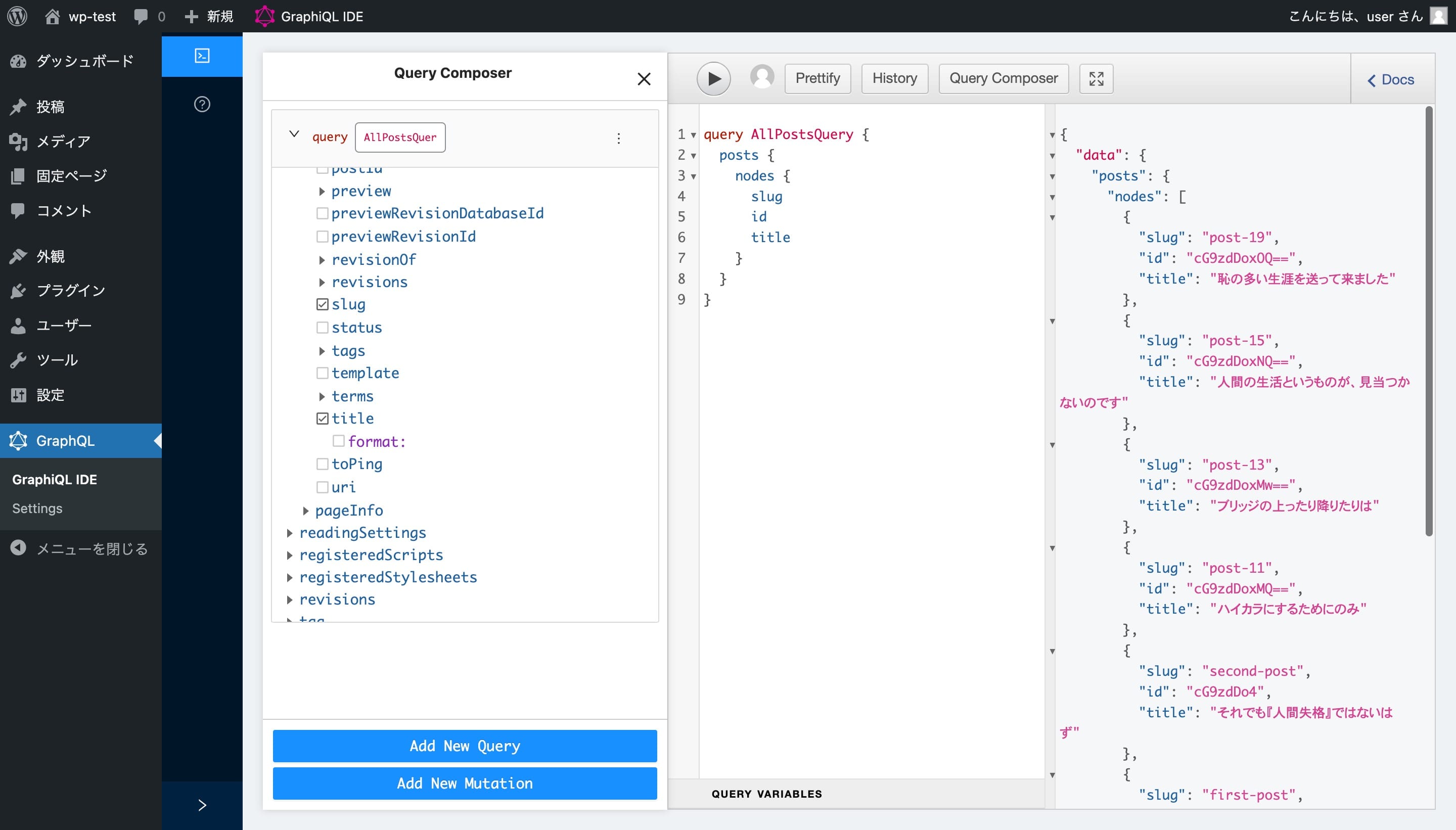
GraphQL はこの直感性が最高ですね 😇
クエリ項目は昔と比べてかなりすっきりしているのですが、それでも若干慣れが必要かもしれません。 今回はすべての投稿を取得しようとしているため、posts をクエリしています。
Next.js と WordPress を接続してデータを取得する
Next.js のセットアップ
スタイルには TailwindCSS を使用します。 一旦、TailwindCSS に慣れてしまうと従来のクラス記法が面倒で仕方がなくなります…。 CSS ってデフォルトで Tailwind で良くないですか?(過激派)
適当に仕上げていったんこんな感じになりました。
pages/index.js
export default function Home() {
return (
<main className="flex items-center justify-center h-screen">
<h1 className="text-3xl font-bold underline">
Next.js with Headless WordPress
</h1>
</main>
);
}
Apollo Client を追加
GraphQL でのデータ取得には Apollo Client を使用します。
npm install @apollo/client graphqlどのファイルからも参照しやすいよう lib フォルダを作成し以下のファイルを置きます。
lib/apollo.js
import { ApolloClient, InMemoryCache } from '@apollo/client';
export const client = new ApolloClient({
uri: `${process.env.NEXT_PUBLIC_WORDPRESS_URL}/graphql`,
cache: new InMemoryCache(),
});なお、WordPress については LOCAL(By Flywheel)で構築しているため URL を隠しても仕方ないのですが、念のため。
ルートに env.local ファイルを作成し保管。
.env.local
NEXT_PUBLIC_WORDPRESS_URL='あなたのWordPressサイトのURL'今回は Next.js の getStaticProps を使用するため、必須ではないのですが、 ApolloPrivider でアプリ全体を囲っておきます。 (useQuery 等、Apollo が提供している React フックを使用できるようになります。)
pages/_app.js
import { ApolloProvider } from '@apollo/client';
import { client } from '../lib/apollo';
import '../styles/globals.css';
function MyApp({ Component, pageProps }) {
return (
<ApolloProvider client={client}>
<Component {...pageProps} />
</ApolloProvider>
);
}
export default MyApp;getStaticProps でデータを取得
静的なサイトを作成したいため、 みんな大好き getStaticProps を使用します。
特に複雑なことはせず、apollo 先生のルールにしたがって GraphQL をクエリするのみです。
pages/index.js
import { gql } from '@apollo/client';
import { client } from '../lib/apollo';
export const getStaticProps = async () => {
const GET_POSTS = gql`
query AllPostsQuery {
posts {
nodes {
id
slug
title
}
}
}
`;
const response = await client.query({
query: GET_POSTS,
});
const posts = response?.data?.posts?.nodes;
return {
props: {
posts,
},
};
};これで WordPress からのデータを取得できたので、 この値をページの props に渡します。
pages/index.js
import Link from 'next/link';
...略
export default function Home({ posts }) {
return (
<main className="flex items-center justify-center h-screen">
<div>
<h1 className="text-3xl font-bold underline">
Next.js with Headless WordPress
</h1>
<div className="mt-5 space-y-2">
{posts.map((post) => {
const { id, slug, title } = post;
return (
<Link key={id} href={`/posts/${slug}`}>
<a className="block">{title}</a>
</Link>
);
})}
</div>
</div>
</main>
);
}
無事 WordPress の投稿データを取得できました。
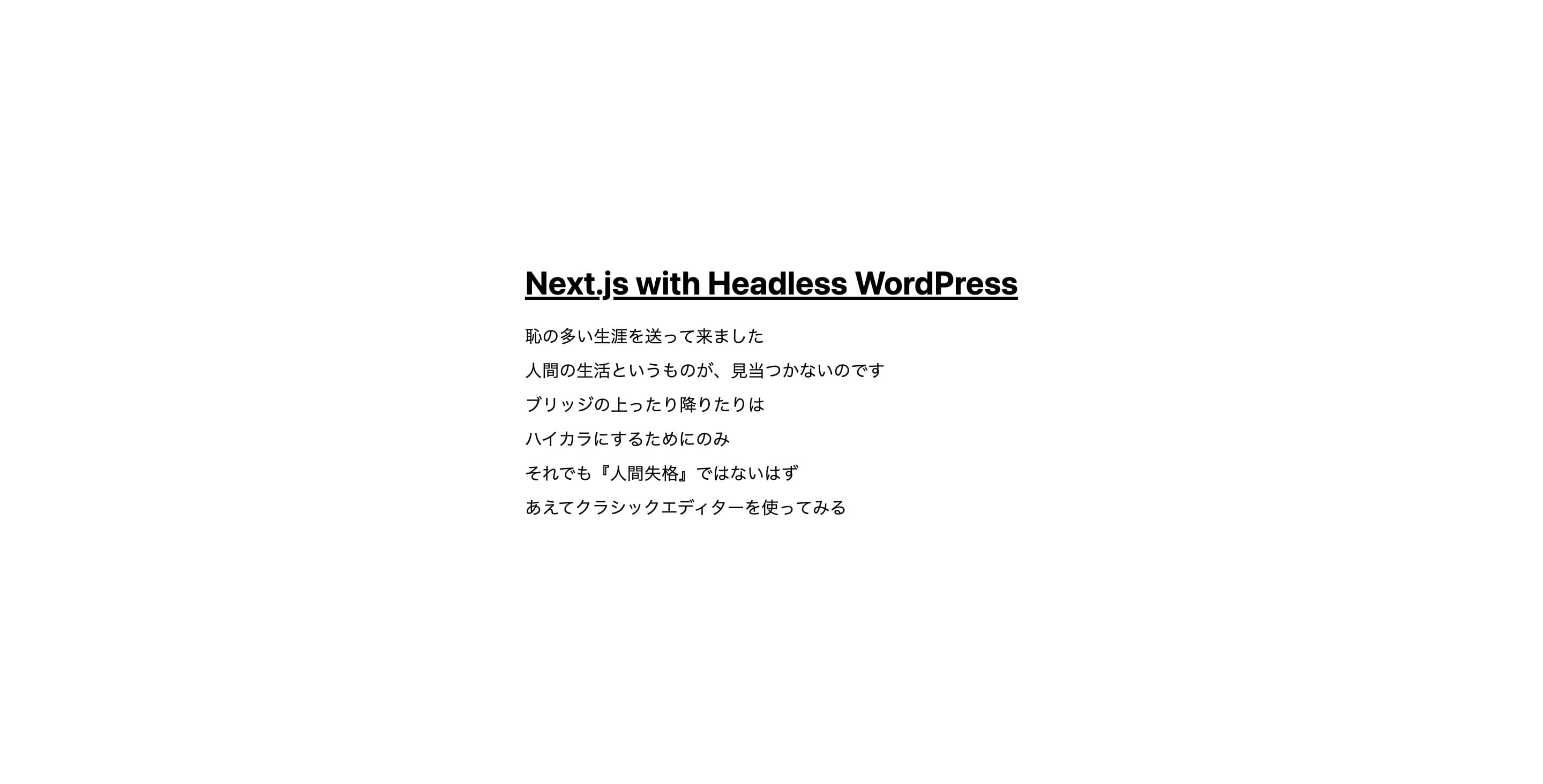
これでやっとスタート地点に立てました!
WordPress のみで開発するなら投稿をループするだけなので、異様に複雑性を増しているだけといえばそうなのですが、Jamstack での開発は一回慣れてしまうと元に戻れない中毒性がありますね。
技術の進化とはそういうものです 😇
Github レポジトリはこちら。
次回以降、個別ページやカテゴリーの作成、プレビューモードの実装などを行う予定です。